Jmeter 简单的压力测试
Posted 松勤软件学院
tags:
篇首语:本文由小常识网(cha138.com)小编为大家整理,主要介绍了Jmeter 简单的压力测试相关的知识,希望对你有一定的参考价值。
您若有梦·松勤有心
报名松勤任一精品课程
<基础就业班>
<自动化测试全栈班>
立享精美礼品、学费抵用券、精品课程等豪礼
遇见松勤,高薪终会不期而遇
文末扫描二维码了解详情

今天我们一起利用Apache Jmeter(一种接口测试工具)来进行压力测试学习。压力测试主要目的是测试负载均衡的实现效果。
安装Jmeter这里就不做阐述了,上网下载个最新版就可以了,因为Jmeter是由JAVA语言开发的,所以安装之前先把java环境配置好。
安装好了之后,Jmeter的bin目录下有个Jmeter.bat文件,双击就能运行了。
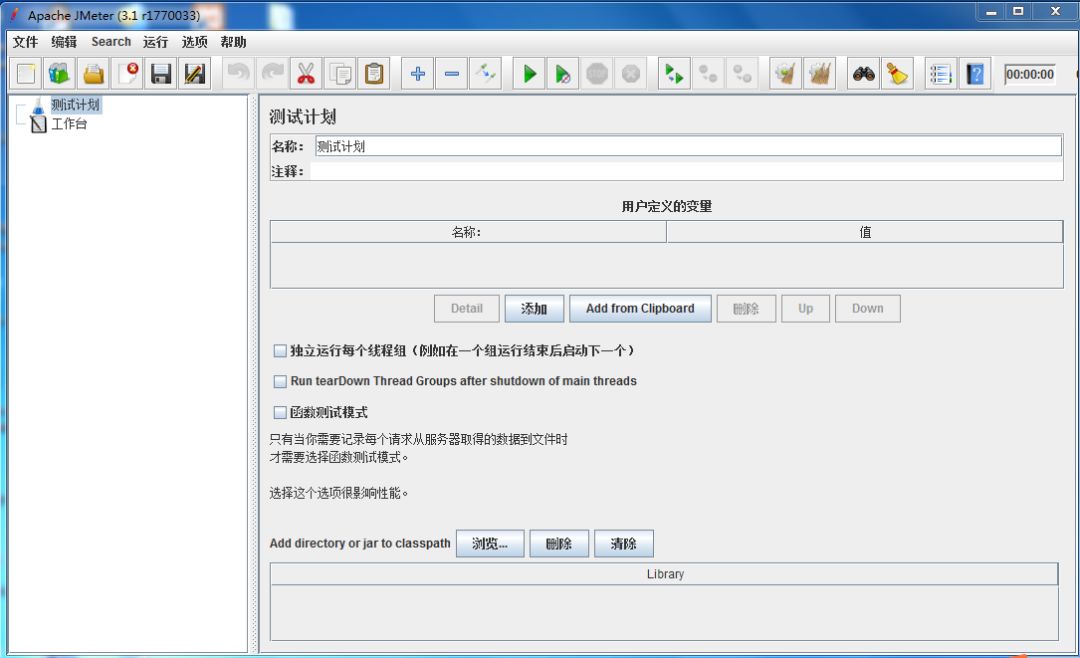
运行软件之后,我们右击“测试计划”——“添加”——“Threads(Users)——线程组”,这样就建好了一个线程组了,作用当然是用来跑线程。
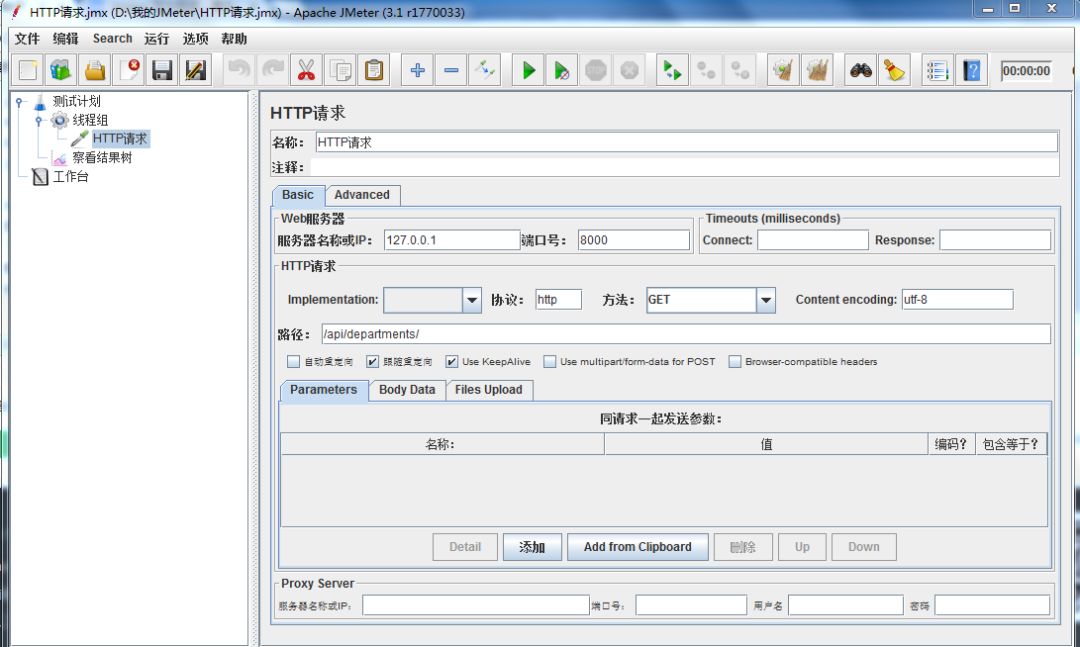
保存完了之后,我们再右击“线程组”——“添加”——“Sampler”——“http请求”。这里和刚才的“http请求默认值”不是一样的吗?刚刚那个只是默认值,只是用来设置一些默认配置。真正发起请求的是“http请求”。
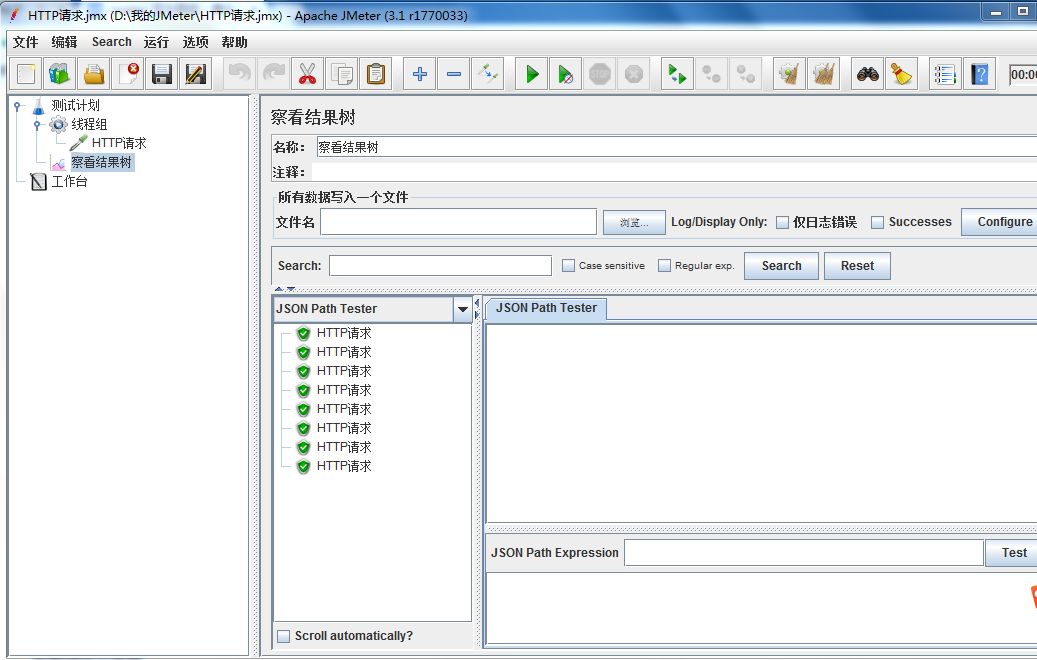
察看结果树的结果
我们新建的“http请求”返回结果200,表明请求成功,从绿色打钩也能看出,上图中的下拉列表框可以选择显示格式,我们选择json,切换到“响应数据”就可以看到返回的页面。
设置线程并发数
接下来点击“线程组”可以看到线程组的设置页面,默认设置是1个线程,1秒启动,循环1次。线程数表示启动多少个线程,Ramp-Up Period表示花多长时间启动所有线程,循环次数表示每个线程的执行次数。例如,我设置线程数为4,Ramp-Up Period为3,循环次数2,表示软件将在3秒内启动4个线程,也就是3/4秒启动1个线程,每个线程执行2次请求。
看下表单结果树
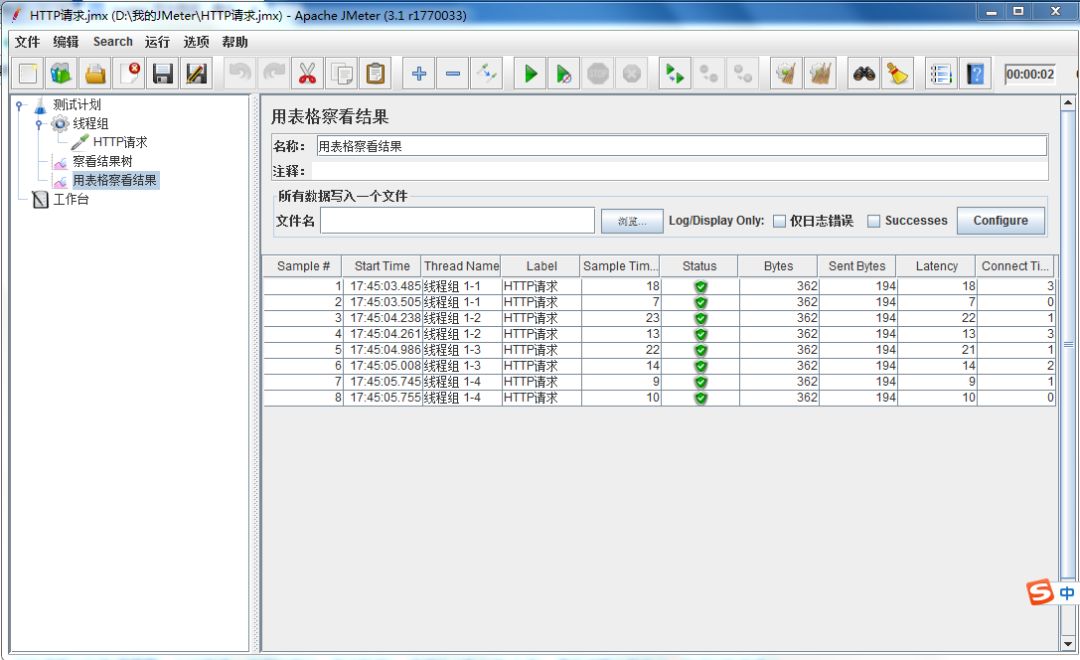
线程并发设置
此外还可以勾选“调度器”,比如我填入持续时间20,启动延迟0,将循环次数勾选“永远”,表示线程立即启动,执行20秒后停止。要注意,如果设置了持续时间和启动延迟,那么下面的启动时间和结束时间就不起作用了,就不用管了,点击运行即可。
之前仅仅设置了“察看结果树”这个监听器,这时候可以右击“线程组”——“添加”——“监听器”,里面有很多监听器可供选择,比如图形结果,用表格查看结果,聚合报告等等,这些都是反映测试过程的指标数据。图形结果以图形的形式显示吞吐量、偏移、平均值等信息,表格结果显示每一次请求的时间,返回,发送字节数,连接时间等等,聚合报告里面显示总体请求的吞吐量,错误率等等。下图为表格结果的样式。
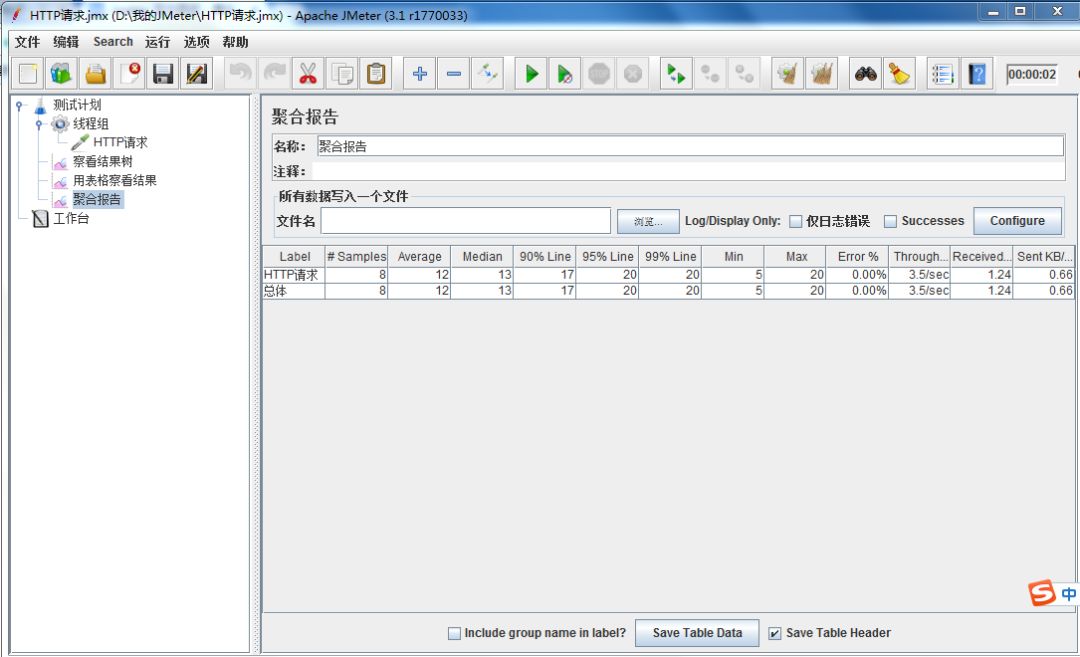
没有前辈带领,只靠自己慢慢摸索成长缓慢;
缺少系统全面的学习路径,迟迟无法突破瓶颈;
只懂理论知识没有太多实操经验,没办法造轮子;
一个人定位Bug的时候,感到孤独无助,无从下手;
如果你也遇到了以上不止一种情况,不妨试着了解一下松勤。
松勤软件测试-国内领先的软件测试线上学习平台,专注于软件测试在线培训,网络在线直播+录播+一对一辅导,全程项目实战,帮助广大有梦想的年轻人通过数月的企业项目强化训练,掌握企业必备技能,成长为IT精英。
开设有0基础小白就业班、自动化测试全栈班、性能测试全栈班。遇见松勤,高薪终会不期而遇!期待与您一起成长!


以上是关于Jmeter 简单的压力测试的主要内容,如果未能解决你的问题,请参考以下文章